Das Warten hat endlich ein Ende für alle Ubuntu-Fans da draußen. Die neueste Version von Ubuntu, 20.10 mit dem Codenamen „Groovy Gorilla“, steht derzeit zum Download bereit. Ich habe die Distribution selbst getestet und ausprobiert.
Einführung
Nach der Einführung von Ubuntu 20.04 LTS (Long-Term Support) im April richtete Canonical seine Aufmerksamkeit schnell auf die nächste Version – Ubuntu 20.10 mit dem Codenamen Groovy Gorilla . Es wird eine reguläre Version von Ubuntu oder eine STR-Version (Short-Term Release) sein, die neun Monate lang unterstützt wird.
Dies hält an Ubuntus Tradition fest, alle zwei Jahre eine Long-Term Support (LTS)-Version zu veröffentlichen, ergänzt durch drei dazwischen veröffentlichte STR-Versionen.
Mit seiner bevorstehenden Veröffentlichung am 22. Oktober 2020 wird Ubuntu 20.10 also bis Juli 2021 von Canonical unterstützt. Dies beinhaltet den Zugriff auf neue App-Versionen, Fehlerbehebungen und Sicherheitspatches.
Jetzt, am 1. Oktober 2020, wurde die Beta-Version von Ubuntu 20.10 veröffentlicht. Wenn Sie Ihre Pferde also nicht noch ein paar Wochen halten können, können Sie die Beta-Version ausprobieren.
Ich persönlich benutze es seit ein paar Tagen und es ist einigermaßen stabil. Es fühlt sich im Vergleich zu seinem Vorgänger auch schneller an, was keine Überraschung ist, wenn man bedenkt, dass es sich hauptsächlich auf Leistungsverbesserungen konzentriert hat.
Davon abgesehen lasse ich Sie nicht mit den Formalitäten warten. Ich weiß, dass Sie hierher gekommen sind, um sich einen Überblick über die Neuerungen von Ubuntu 20.10 zu verschaffen, und ich habe eine ausführliche Lektüre zusammengestellt, die alles enthält, was Sie wissen müssen.
Fangen wir also an:
Hauptfunktionen von Ubuntu 20.10 „Groovy Gorilla“
Lassen Sie uns zunächst kurz auf die wesentlichen Änderungen und neuen Funktionen eingehen, die mit Ubuntu 20.10 eingeführt wurden.
GNOME 3.38
Ubuntu 20.10 wird mit GNOME 3.38 ausgeliefert, das am 16. September 2020 veröffentlicht wurde. Es ist ein willkommenes Upgrade gegenüber GNOME 3.34, das standardmäßig in Ubuntu 20.04 verwendet wird.
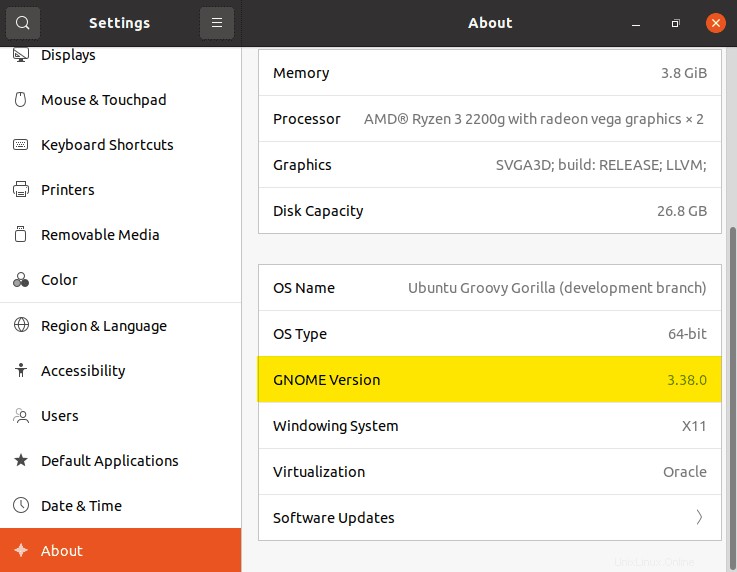
GNOME 3.38 bringt viele hervorragende Features und Funktionalitäten auf den Tisch. Hier ist eine Liste mit den bemerkenswertesten:
- Bessere Unterstützung für Fingerabdrücke
- Intelligente Web-Tracking-Prävention
- Aktualisierte GNOME-Karten mit Leistungs- und UI-Verbesserungen
- Eine neu gestaltete Soundrekorder- und Screenshot-App
- Unterstützung für QR-Code-WLAN-Hotspot
- Tonnenweise neue Standard-Hintergründe
- Ordnerunterstützung im Anwendungsraster
- Neustart-Schaltfläche zur Taskleiste hinzugefügt
- Neue Symbole für verschiedene Apps
- Neue Kindersicherung unter Einstellungen
Abgesehen davon werden Sie noch viel mehr Schnickschnack zu sehen bekommen. Wir haben einen ausführlichen Artikel über die besten Funktionen in GNOME 3.38, wenn Sie nach weiteren Informationen suchen.
Nun, wie Sie wissen, ist Ubuntu nicht dafür bekannt, mit Vanilla GNOME ausgeliefert zu werden. Daher erhalten Sie nicht die authentische Erfahrung, die von den GNOME-Entwicklern beabsichtigt war. Wir werden in einem späteren Abschnitt mehr über die neue Benutzeroberfläche und die allgemeine Endbenutzererfahrung sprechen.
Linux-Kernel 5.8
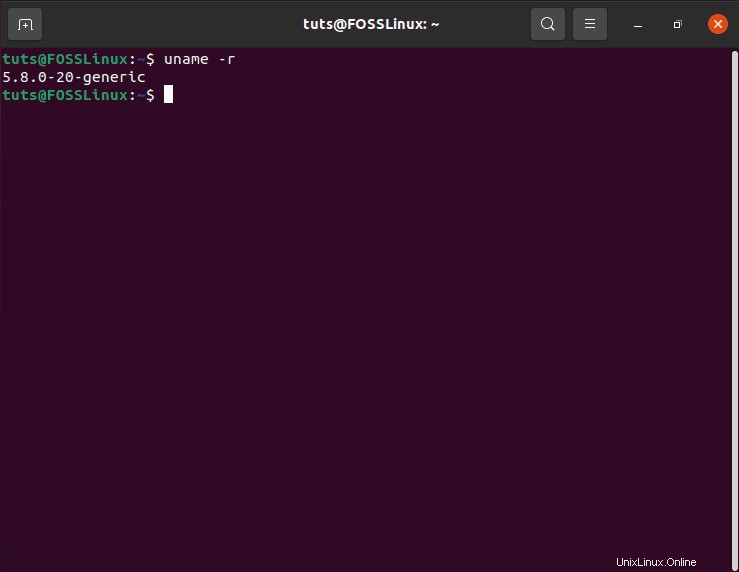
Als die Entwicklung für Ubuntu 20.10 begann, basierte es auf Ubuntu 20.04 und verwendete dieselbe Kernel-Basis – Linux-Kernel 5.4 LTS. Aber dann veröffentlichte Linus Torvalds im Mai den Linux-Kernel 5.8, und jeder in der Linux-Community vermutete, dass „Groovy Gorilla“ damit ausgeliefert werden würde.
Nun ist nach langem Warten der Linux-5.8-Kernel in den Ubuntu-20.10-Archiven aufgetaucht, und das auch erst vor einem Monat. Das bedeutet, dass die neue Iteration der beliebten Linux-Distribution von der Fülle an Funktionen profitieren wird, die mit dem neuen Kernel geliefert werden.
Zu den bemerkenswertesten Funktionen gehören:
- Unterstützung für Thunderbolt ARM, auch bekannt als USB 4.0 – etwas, für das ich mich stark gemacht habe.
- Unterstützung für AMD Energy-Treiber
- Unterstützung für CPU-Temperaturüberwachung für die neueste AMD Renoir-Serie
- Unterstützung für AMD Renoi ACP Audio
- Unterstützung für AMDGPU TMZ (Trusted Memory Zone)
- Kernel Concurrency Sanitizer
- Option zum Erhöhen des CPUFreq-Treibers für CPPC (Collaborative Processor Performance Control)
- Unterstützung für Open Source Adreno 405/640/650 GPUs
- Unterstützung für Shadow Call Stack und Branch Target Identification (BTI) für ARM64
- Verbesserungen für den exFAT-Treiber
Raspberry Pi 4-Unterstützung
Die Ubuntu 20.10-Version bietet vollständige Desktop-Unterstützung für Raspberry Pi 4-Geräte und Micro-Cloud-Unterstützung für Edge-Computing-Infrastruktur. Diese neue Version von Raspberry kommt mit erstaunlichen Funktionen wie Quad-Core 1,5 GHz Arm Cortex-A72-basiertem Prozessor, Bluetooth-Technologie, 4 GB RAM, Ethernet-Unterstützung und vielem mehr.
Aktualisierte Softwareversionen
Viele der in Ubuntu verfügbaren Standardsoftwarepakete werden in dieser neuen Version aktualisiert. Einige der Versionsnummern der aktualisierten Pakete sind unten aufgeführt:
- Thunderbird:78.3.1
- LibreOffice:7.0.1.2
- Firefox:81.0.1
- Dateien:3.38.0-stabil
- gcc:10.2.0
- OpenSSL:1.1.1f
Wenn Sie mehr über diese Funktionen erfahren möchten, lesen Sie unsere ausführliche Lektüre zu den neuen Funktionen, die im Linux-Kernel 5.8 verfügbar sind. Dies sollte Ihnen eine Vorstellung von den Software- und Hardwarefunktionen geben, die jetzt dank des neuesten Kernel-Updates verfügbar sind.
Kurz gesagt, durch die Einführung des neuen Linux-Kernels 5.8 wird die Distribution eine viel bessere Leistung auf AMD-betriebenen Geräten bieten, insbesondere auf denen, die die neueste AMD-Technologie verwenden. Abgesehen davon wird die Unterstützung von Thunderbolt ARM in der Community sehr willkommen sein.
Ubuntu 20.10 Review:Die Endbenutzererfahrung
Ich habe die Beta-Version von Ubuntu 20.10 in den letzten Tagen seit ihrem Erscheinen getestet. Die Endbenutzererfahrung fühlt sich viel reaktionsschneller an, was beeindruckend ist, wenn man bedenkt, dass Ubuntu 20.04 bereits eine flinke Distribution war.
Ich habe es sowohl auf meiner Festplatte als auch über VirtualBox installiert. Natürlich läuft die HDD-Installation butterweich. Einige von Ihnen wissen jedoch vielleicht, dass Ubuntu 20.04 unter gelegentlichen Stottern und allgemeiner Verzögerung der Benutzeroberfläche leidet, wenn es auf VirtualBox ausgeführt wird, ohne das Guest Additions ISO zu installieren.
Davon abgesehen läuft Ubuntu 20.10 ohne die VBox_GAs vergleichsweise flüssiger . Dies ist kein objektives Maß für die Leistung, aber ich fand es erwähnenswert. Sie sollten trotzdem das Guest Additions ISO für eine optimierte Leistung auf Virtual Box installieren.
Kommen wir nun von der Leistungsfront zu den visuellen und ästhetischen Aspekten.
Ich wollte ein funky neues „Gorilla“-Wallpaper „Grooving“ zu einigen chilligen Beats sehen. Aber ich schätze, wir müssen bis zur offiziellen Veröffentlichung warten, da Ubuntu 20.10 immer noch mit der gleichen Katze ausgeliefert wird, die wir von „Focal Fossa“ a.k.a. Ubuntu 20.04 gewohnt sind.
Tatsächlich sieht die neue Version auf den ersten Blick unheimlich ähnlich aus und fühlt sich so an wie die vorherige Version, es sei denn, Sie wissen, wo Sie suchen müssen. Um Ihnen zu helfen, habe ich daher eine Liste der bemerkenswertesten und benutzerfreundlichsten Funktionen zusammengestellt, die Ubuntu 20.10 „Groovy Gorilla“ hinzugefügt wurden und die den größten Einfluss auf die Endbenutzer haben werden.
- Unterstützung für Anmeldung per Fingerabdruck . Schließlich ist der Fingerabdruckscanner auf meinem Ubuntu-installierten Laptop von Nutzen.
- Eine neue "Neustart"-Option wurde dem Systemmenü hinzugefügt .
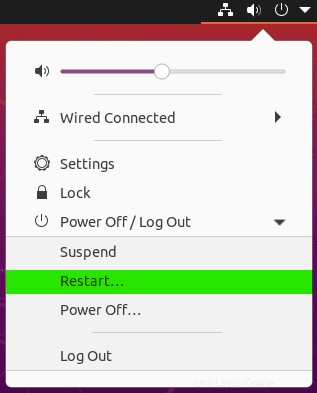
- Die Registerkarte Häufig wurde aus dem Anwendungsraster entfernt .
- Sie können jetzt Ordner innerhalb des Anwendungsrasters erstellen . Ziehen Sie einfach eine App per Drag-and-Drop auf eine andere, und es wird ein Ordner erstellt, der die beiden enthält. Sie können dies tun, um einen Ordner mit Ihren „häufig verwendeten“ Apps zu erstellen. Jeder Ordner kann beliebig viele Apps enthalten und wird automatisch paginiert, sobald er mit mehr als neun Apps gefüllt ist.
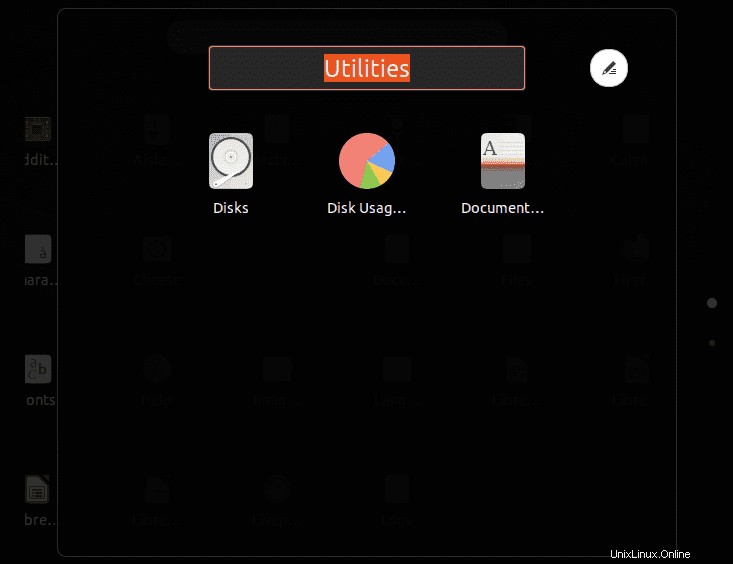
- Die Möglichkeit, sich im Anwendungsraster zu bewegen und die Symbole neu anzuordnen . Sie können die Apps jetzt verschieben und an einer beliebigen Stelle im Raster positionieren, und sie werden nicht automatisch auf ihre alphabetische Reihenfolge zurückgesetzt.
- Unterstützung für skalenbasierte Größenanpassung des Anwendungsrasters . Das bedeutet, dass alle Ihre Apps unabhängig von der Bildschirmgröße angemessen im Anwendungsraster angezeigt werden. Sie haben es nicht mehr mit gequetschten Symbolen zu tun, was in früheren Versionen von Ubuntu passiert ist.
- Option zum Anzeigen des Batterieprozentsatzes in der oberen Leiste. Es ist über die Einstellungs-App zugänglich.
- Die WLAN-Option in der Einstellungs-App unterstützt jetzt QR-Code . Damit können Sie Ihren Laptop in einen WLAN-Hotspot umwandeln und das Passwort über den QR-Code teilen.
- Unterstützung für Hochpräzises Touchpad-Scrollen im Firefox.
- Das Problem „Verschwommener Desktop-Hintergrund“ wurde behoben. Sie können jetzt Ihre Desktop-Hintergrundbilder in ihrer ganzen Pracht sehen, ohne Pixelkatastrophe.
Auch bei der Installation von Ubuntu 20.10 bin ich durch den Prozess gesprungen, weil ich so aufgeregt war. Es stellt sich jedoch heraus, dass ich eine neue Funktion verpasst habe, die Ubiquity hinzugefügt wurde – das Ubuntu-Installationsprogramm. Sie haben jetzt Unterstützung für die Active Directory-Integration .
Es ist eher eine Unternehmensfunktion und wird von normalen Benutzern nicht verwendet.
Wie aktualisiere ich auf Ubuntu 20.10 „Groovy Gorilla“?
Ich hoffe, ich konnte Ihnen einen Einblick geben, was Ubuntu 20.10 „Groovy Gorilla“ zu bieten hat. Inzwischen sollten Sie sich entschieden haben, ob Sie es auf Ihrem System installieren möchten oder nicht.
Für diejenigen unter Ihnen, die es ausprobieren möchten, gibt es zwei Möglichkeiten – entweder eine Neuinstallation oder ein Upgrade Ihres Ubuntu-PCs auf die neueste Version.
Wenn Sie eine Neuinstallation durchführen möchten, können Sie unserem Tutorial zur Installation von Ubuntu neben Windows folgen, das eine ausführliche Anleitung bietet, die Ihnen hilft. Aber zuerst müssen Sie das Beta-ISO von Ubuntu 20.10 „Groovy Gorilla“ herunterladen.
Wenn Sie dagegen Ihre vorhandene Ubuntu 20.04-Installation auf die neueste Beta-Version aktualisieren möchten, habe ich eine Schritt-für-Schritt-Anleitung vorbereitet, um Ihnen dabei zu helfen.
Bevor wir beginnen, müssen wir sicherstellen, dass unser Ubuntu-PC aktualisiert ist. Führen Sie dazu die folgende Codezeile aus.
Hinweis :Vergessen Sie nicht, das System neu zu starten, damit die Änderungen wirksam werden.
$ sudo apt update && apt upgrade
Sobald das System aktualisiert wurde, befolgen Sie die bereitgestellten Schritte.
Schritt 1:Installieren Sie den Update Manager Administrator
Das Update Manager-Administratortool sollte standardmäßig auf Ihrem Ubuntu-PC installiert sein. Führen Sie jedoch den folgenden Befehl aus, um sicherzugehen, da wir ihn zum Upgrade auf „Groovy Gorilla“ verwenden werden.
$ sudo apt install update-manager-core
Schritt 2:Auf neue Versionsfreigabe prüfen
Als Nächstes können Sie den folgenden Befehl verwenden, um nach neuen Ubuntu-Versionen und -Updates zu suchen:
$ sudo do-release-upgrade
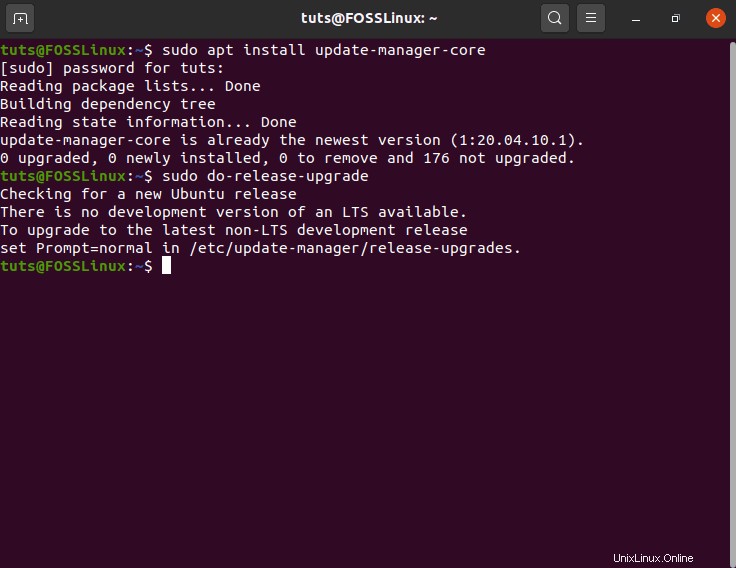
Da wir uns auf einer LTS-Version befinden, sucht der Updater standardmäßig nach einer neuen LTS-Version. Wir müssen es ändern, damit der Updater nach der neuesten Nicht-LTS-Entwicklungsversion sucht.
Dazu müssen wir Prompt=normal setzen in der Datei /etc/update-manager/release-upgrades . Es ist auf Prompt=lts eingestellt standardmäßig.
Sie können den folgenden Befehl verwenden, um die Datei im Nano-Editor zu öffnen und die erforderlichen Änderungen vorzunehmen:
$ sudo nano /etc/update-manager/release-upgrades
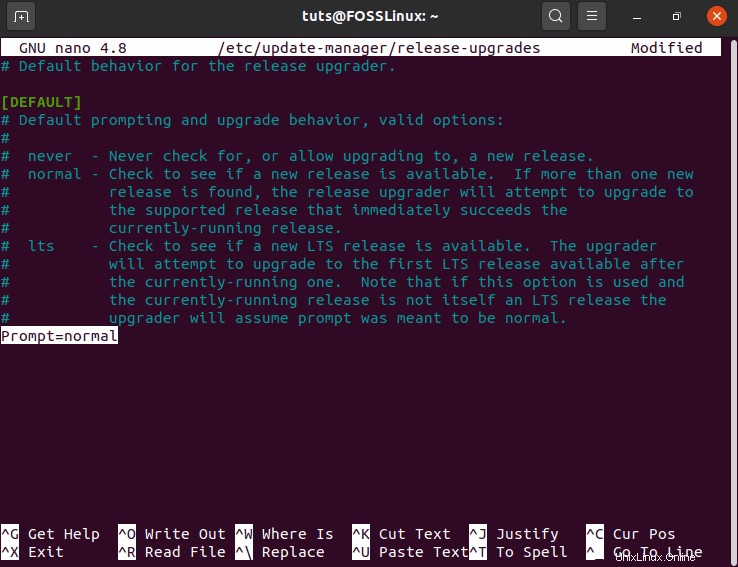
Sobald dies erledigt ist, müssen wir die Änderungen speichern, indem wir Strg + O drücken und beenden Sie dann den Editor, indem Sie Strg + X drücken .
Sehen wir uns nun an, was passiert, wenn Sie versuchen, den vorherigen Befehl auszuführen:
$ sudo do-release-upgrade
Als ich den obigen Befehl ausführte, wurde eine Meldung abgerufen, dass derzeit keine neue Version verfügbar ist. Wenn Ihnen das auch passiert, können Sie stattdessen diesen Befehl ausführen:
$ sudo do-release-upgrade -d
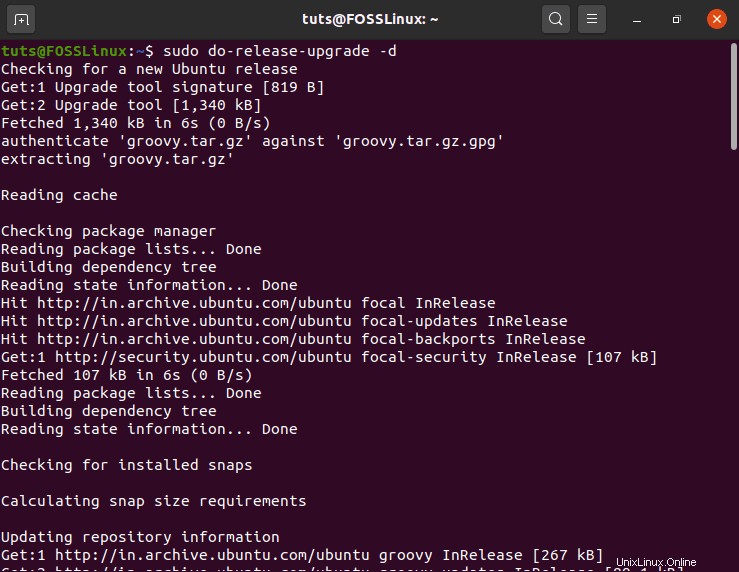
Als Nächstes müssen Sie „y“ drücken und die Eingabetaste drücken, um die Installation zu bestätigen, oder „d“ drücken, um weitere Informationen zu erhalten.
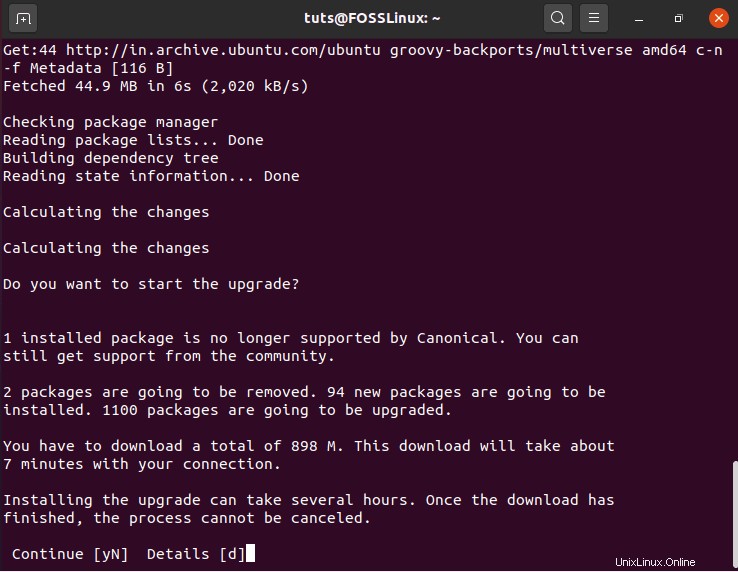
Jetzt warten wir je nach Internetgeschwindigkeit und Computerspezifikation zwischen ein paar Minuten und ein paar Stunden. Das Tool lädt Ubuntu 20.10 Groovy Gorilla herunter und installiert es dann auf Ihrem System.
Während der Installation müssen Sie „y“ drücken, um zu bestätigen, dass einige Ihrer Apps entfernt werden und andere, die mit den Geschäftsbedingungen von Ubuntu 20.04 verknüpft sind, keinen Support mehr erhalten.
Sobald der Vorgang abgeschlossen ist, werden Sie aufgefordert, das System neu zu starten, um die Installation abzuschließen.
Geben Sie nach dem Neustart des Systems den folgenden Befehl im Terminal ein:
$ lsb_release -a
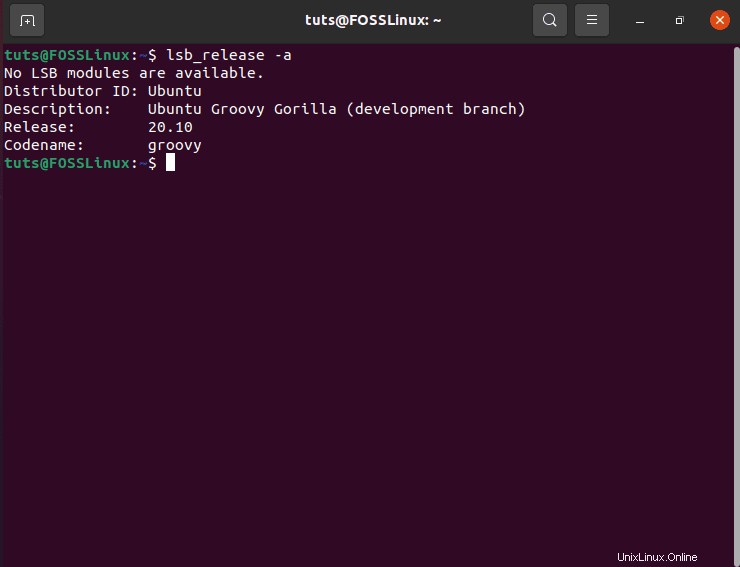
Wie Sie sehen können, wurde Ubuntu 20.10 „Groovy Gorilla“ erfolgreich installiert.
Alles, was bleibt, ist, alle Pakete zu aktualisieren und zu aktualisieren, um sicherzustellen, dass Sie alle neuesten Versionen von Apps auf Ihrem System ausführen. Führen Sie dazu diesen Befehl aus:
$ sudo apt update && apt upgrade
Abschlussgedanken
Wie Sie sehen können, enthält Ubuntu 20.10 „Groovy Gorilla“ eine Sammlung hervorragender Funktionen und Verbesserungen und ist das Upgrade wert.
Wenn Sie jedoch nach langfristigem Support und einem stabilen System suchen, ist es am sinnvollsten, bei der LTS-Version von Ubuntu zu bleiben. vor allem, weil Sie auch manuell auf GNOME und den Linux-Kernel aktualisieren können.
Das ist das Schöne an Linux – Sie erhalten vollständige Autonomie über Ihre Distribution und die Möglichkeit, sie nach Belieben zu gestalten. Wenn Sie also daran interessiert sind, Linux zu beherrschen und zu erfahren, wie Sie das Betriebssystem an Ihre Bedürfnisse und Anforderungen anpassen können, sollten Sie unserer Learn Linux-Reihe mit Anleitungen, Tutorials und Anleitungen folgen.
Ubuntu 20.10 „Groovy Gorilla“ Beta herunterladen